Handbrake is an extremely compact and practical video conversion software. Many novice friends may not know how to compress videos. Here is a tutorial on how to compress videos with HandBrake . Friends who need it, come and take a look.

1. After opening handbrake, after selecting the file to be compressed in the source file, you can start compression. Continue to select the location of the output file. Users can choose from the presets on the right according to their own needs. Of course, you can also do it yourself. Add presets manually.
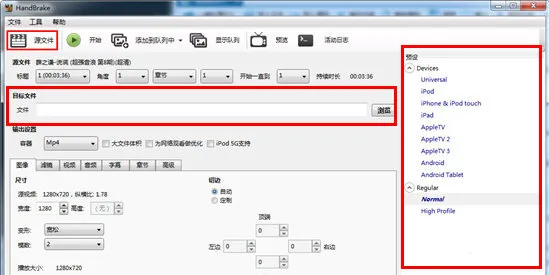
2. In the column below, "Image" can adjust the resolution. Generally, it will not be changed if there is no requirement.
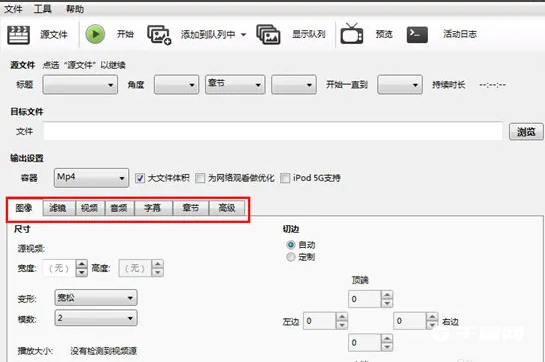
3. Now go directly to the "Video" function option. According to the compression size you need, adjust the x264 preset to the left to make the volume smaller, and to the right to make the quality larger. Users who want to compress videos only need to adjust this option. Yes; there are also functions such as audio, subtitles, chapter selection, etc. Basically, if you just want to compress the video, then these functions can be ignored. Finally, click the "Start" option above to start compressing the video. .
